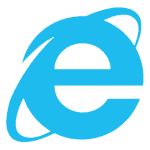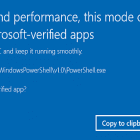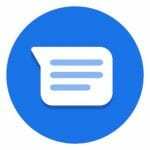に ミッチバートレット6コメント
「「」という警告メッセージを無効にします。NS 出版社を確認できませんでした」MicrosoftWindowsで特定のファイルを実行する場合。
注:このチュートリアルは、Windows 10Professionalなどのグループポリシーエディターを含むバージョンのWindowsでのみ有効です。
オプション1-グループポリシーエディター
- を保持します Windowsキー、次に「NS」をクリックして、[実行]ダイアログボックスを表示します。
- タイプ "gpedit.msc「」を選択し、「わかった“.
- 「ユーザー構成” > “管理用テンプレート” > “Windowsコンポーネント” > “添付ファイルマネージャー“.
- 「中リスクのファイルタイプの包含リスト」設定。
- ポリシーを「有効"、 それから加えて "*。EXE;」または「に使用しているファイル拡張子は何でも高リスクの拡張機能を指定する" 箱。
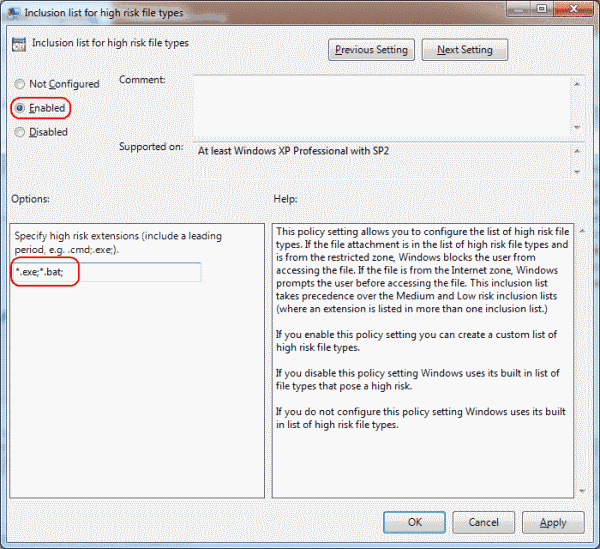
オプション2–レジストリの微調整
- を保持します Windowsキー、次に「NS」をクリックして、[実行]ダイアログボックスを表示します。
- タイプ "regedit「」を選択し、「わかった“.
- 次の場所に移動します。
- HKEY_CURRENT_USER
- ソフトウェア
- マイクロソフト
- ウィンドウズ
- 現行版
- ポリシー
- アソシエーション
- 右側にある「LowRiskFileTypes“. 存在しない場合は、作成する必要があります。 これを行うには、「ファイルシステム」を選択し、「新しい” > “文字列値“. 値に「LowRiskFileTypes“. 「入力完了したら、」キーを押します。
- 「LowRiskFileTypes」エントリをクリックし、「変更“.
- セミコロンで区切られたピリオド付きのファイル拡張子を含めることにより、値を変更します
.bat; .exeバッチファイルと実行可能ファイルを追加します。
これにより、「出版社を確認できませんでした」メッセージは、将来そのファイルタイプに表示されなくなります。
あなたはおそらくそれも好きでしょう